Resim seçimi önemli
Önce fotomuzu duplite ediyoruz.
Biraz fantastik bişiler yakalamak istedim.Denemeler ondan
Siz kasmak zorunda değilsiniz.
Ettiğimiz layer’a Thershold uyguluyoruz
.resimde thershold uyguladığımızda yeni layer oluşcak.
Şimdi o layerla bir alttakini CTRL+E ye basarak birleştirip Blur uyguladık

Evet gitgide ilginç bir hal almakta
Bakalım nasıl toparlicaz
Şimdi bir altına istediğimiz renge boyayacağımız bir layer açıyoruz.Boyuyoruz, isteyen Gradentte geçebilir ben öyle yaptım efekti güzel oluyor gerçektende

Şimdi diğer adımdayız

İstediğimiz gibi blendini ayarlıyoruz ben Lighten yaptım.
Şimdi göz alıcı yere geldik.

Fotoğrafımı boyadığımız layerin üstüne kopyalıyoruz.
ve blendi ayarlıyoruz.
Ve veriyoruz alttan Gaussian.Blur’u

Biraz buğulanma olucak çok güzel
Geçiyoruz,
Flatten İmage diyoruz ve bütün layerları tek layer yapıp birleştiriyoruz.
Bunu yapmak için layerin herhangi birine tıklayın sağ görürsünüz.
Artık işimiz renklerle.

Color Balance’yi açıyoruz.
Kutucuğu tikliyoruz ve değerleri istediğimiz gibi oynuyoruz.
Bende çıkan sonuç.
Eğer beğenmesseniz OK diyin tekrar Color Balance yi açın bu sefer tiki kaldırın ve tekrar oynayın eminim beğeniceksiniz.
Sonuç:
Doğru düzgün bir foto bulamadığımdan biraz kötü elde ettik sonuçu.Ondan biraz kesme biçme yapcaz arka planı
Traştan önce...

Traş sırasında..Biraz et kalınlığı bırakın.Görün bakın.Turuncu yerleri bıraktım biraz kenarlarda
Traştan sonra...Bu kadar...Kestiğimiz köşelerde ve diğer köşelerde blur fırçamızı alıp biraz gezdirelim çizgi yönünde kırıkları alalım...